| VIPER | Дата: Среда, 18.01.2012, 01:25 | Сообщение # 1 |
 admin
Группа: Администраторы
Сообщений: 1899
Награды: 34
Статус: Отсутствует
| Наверно многие из пользователей ПК часто сталкивались с проблемой когда после длительной эксплуатации принтера он выдавал следующее Внимание чернильный абсорбер переполнен! Многие берутся за голову и не знают, что в данной ситуации делать и в 90% несут его в сервисный центр чтобы "умный дядька" его сделал. Ну а оставшиеся 10% прежде чем это сделать сначала залезут в интернет и сначала почитают о своей проблеме. Как вы уже наверное поняли этот материал адресован именно этим 10% процентам которые попали на эту страничку.
Скажу сразу, что ничего страшного в том, что чернильный абсорбер в вашем принтере переполнен нет. И вообще с чего программа могла взять, что оно так и есть. Все дело в памяти принтера и количестве страниц, которые вы пускали на печать, по ним, то он и судит, что "памперсы" пора менять.
А что же вы скажите необходимо тогда делать? Все очень просто необходимо просто сбросить счетчик напечатанных страниц который хранится в памяти принтера. Кстати это как раз и делают в СЦ с помощью специальных программ как например Service Tool 2. Да и в СЦ тоже никто абсорбер ну если он уж ну в очень плохом состоянии.
И так что необходимо сделать чтобы сбросить счетчик. Ну во первых наличие установленных драйверов для принтера и программы Service Tool 2.
Следующим этапом необходимо перевести ваш принтер в сервисный режим. Лично мой принтер canon ip 1700 сбрасывал счетчик и без выполнения перехода в сервисный режим хотя во всех статьях пишут, что это необходимо делать. Надо не спешить, внимательно прочитать, и также внимательно проделать эту операцию. Возможно, попробовать несколько раз.
3. Удерживая нажатой кнопку включения («Power») подключить сетевой шнур, дважды нажать кнопку «Resume» (треугольник в кружочке) и отпустить обе кнопки. Принтер поморгает зеленым индикатором и войдет в сервисный режим (зеленый – горит не мигая).
4. Подключить USB кабель (если этот принтер раньше был подключен к этому компьютеру, то в сервисном режиме система определит его как новое устройство и установит как «копия 1»)
5. Запустить General Tool.
6. В верхнем правом углу окна программы выбрать порт принтера - окошко «USB PORT». * Пункты 7 и 8 – не обязательны, они служат только для проверки правильности подключения и могут быть пропущены.
7. В окне программы, слева, кликнуть кнопку «DEVICE ID». Справа от кнопки должна появиться информация о подключенном принтере (модель принтера и т.д.). *)
8. В окне программы, справа от появившейся информацией, кликнуть кнопку «EEP-ROM INFORMATION». Появится новое окно, в котором будет показана информация, хранящаяся в памяти; проверить значение «D» - состояние счетчика (обычно более 100%) и закрыть это окно. *)
*) Пункты 7 и 8 – не обязательны, они служат только для проверки правильности подключения, и могут быть пропущены.
Итак, принтер правильно определился, General Tool его видит и может с ним работать.
9. Справа в верхней части окна General Tool находится панель «CLEAR WASTE INK COUNTER», под которой есть кнопки «MAIN» и «PLATEN». Кликнуть по кнопке «MAIN» (можно заодно и «PLATEN»).
10. Повторить пункт 8 (проверить значение «D» - состояние счетчика должно быть 0%).
11. Выключить принтер, отключить USB кабель, закрыть General Tool.
Удалить из папки «Принтеры и факсы» установившийся в сервисном режиме принтер «копия 1».
Да кстати один раз после выполнения всех инструкций мой принтер превратился в IP1300 после повторного выполнения вернулся обратно 
С чистого листа, просто став одним из тех.
Кто робеть не стал, начиная свой разбег.
Вверх, расправив крылья и веря в свой успех.
Выжал сцепление и взял направление вверх.
|
| |
| |
| pavelgruz | Дата: Суббота, 01.02.2014, 19:23 | Сообщение # 2 |
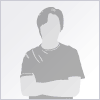 Рабочий
Группа: Пользователи
Сообщений: 1
Награды: 0
Статус: Отсутствует
| Viper, вы пробовали использовать для сброса памперса в принтерах Canon программу Printhelp? Она с недавнего времени поддерживает все принтеры Canon и что самое приятное - сброс памперса происходит бесплатно - т е программа бесплатная для сброса памперса на Кенонах. Может быть для своих читателей сделали бы статью с описанием сброса? Ведь одну программу юзать проще чем искать разные под разные модели? Надеюсь я вам помог.
|
| |
| |